系统更新(补丁KB2670838)IE浏览器出现蓝屏问题的临时解决方法
番茄系统家园 · 2022-10-26 01:43:20
故障现象:
近期发现,在Win7 SP1操作系统下,使用Windows update进行系统更新后,会出现使用IE或IE内核浏览器蓝屏问题。
原因分析:
初步判断与微软补丁 KB2670838 相关
解决方案:
步骤1:
单击“开始”,选择“控制面板”如下图:
步骤2:
选择“类别”视图,并点击:“卸载程序”;
步骤3:
点击“查看已经安装的更新”如下图:
步骤4:
找到更新补丁:KB2670838,并用鼠标右键点击,选择“卸载”如下图所示:
步骤5:
点击“是”选择确认卸载;
步骤6:
在控制面板中,点击“查看您的计算机状态”;
步骤7:点击更改设置;
步骤8:单击“让我选择”;
步骤9:将检查更新方式暂时更改为“从不检查更新”,并点击“确定”。
猜你喜欢
最新应用
热门应用





















